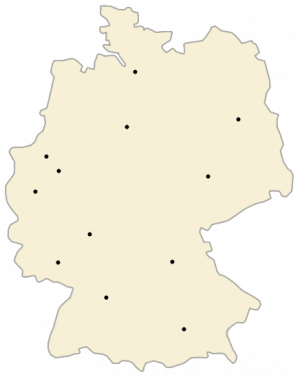Изображения
Материал из Все о кино
Содержание |
Введение
На сайте "Все о кино" приветствуется размещение изображений на страницах статей. Чтобы украсить статью яркой картинкой или подробной схемой, вы должны провести некоторые подготовительные работы. Предварительно изображения должны быть сохранены на сервере.
Где взять изображения
- Брать изображения из Интернета и сканировать иллюстрации из книг можно только с разрешения обладателей авторских прав. Исключение составляют репродукции тех картин и иллюстраций, которые уже перешли в общественное достояние.
- В случае, если статья нуждается в иллюстрации, но вы не смогли найти изображение с подходящей лицензией, стоит разместить в статье шаблон {{Нет иллюстраций}}, чтобы привлечь внимание участников, у которых могут быть необходимые изображения.
Требования к изображениям
Изображение, которое вы собираетесь поместить в свою статью, должно соответствовать ряду требований:
- Соблюдение авторского права: никогда не помещайте изображения, если это не разрешено их правообладателями.
- Используйте правильный формат изображений:
- для векторных изображений применяйте формат SVG;
- для неподвижных растровых изображений с преобладанием плавных цветовых переходов фотографии, репродукции художественных произведений) применяйте формат JPEG;
- для неподвижных растровых изображений с резкими границами между цветными областями (схемы, карты, скриншоты программ, изображения символов и т. д.) применяйте формат PNG;
- для подвижных (анимированных) растровых изображений применяйте формат GIF;
- если ваши изображения имеют другие форматы, то конвертируйте их в рекомендуемые.
- Загружаемые изображения должны иметь максимально высокое разрешение, что обеспечит высокое качество печати. Максимальный размер файла изображения, допускаемый MediaWiki, — 32 Мбайт, поэтому не уменьшайте их перед загрузкой на сервер! Лучше это сделать с помощью команд wiki-разметки непосредственно при вставке в статью. Старайтесь, чтобы размеры уменьшенной копии изображения, используемой в статье, не превышали 35 кбайт (максимум 70 кбайт).
- Желательно загружать изображение без подписи. Подпись вставляется с помощью wiki-разметки очень просто.
- Для каждого изображения имеется страница с его описанием, которую вы обязаны заполнить. Поэтому приготовьте в обязательном порядке данные об источнике (в случае, если автор изображения не вы) и лицензии.
Желательно также иметь имя автора (фотографа или художника) и подумать над описанием изображения. Последнее должно быть коротким и не отвлекать от созерцания самого изображения.
Загрузка файла изображения на сайт
Загружать файлы могут только зарегистрированные участники. Последовательность действий описана на странице Загрузить файл. При загрузке учитывайте некоторые особенности портала "Все о кино":
- для переименования изображения требуется новая загрузка файла. Старая версия должна быть стёрта администратором;
- при загрузке изображения более высокого качества под тем же названием старое изображение не стирается, а сохраняется в «Истории», как и любой файл в Википедии;
- в названии файлов Википедия различает написание ПРОПИСНЫМИ и строчными буквами.
Просмотреть ранее загруженные файлы можно в списке загруженных изображений.
Описание изображения
После загрузки файла изображения появится ссылка на страницу описания этого изображения, где следует записать в обязательном порядке название, источник и вид лицензии, а также желательно фамилию фотографа и/или автора (художника, скульптора и т. п.) изображенного произведения. Это, конечно, требует некоторого времени, но лицензию, под которой вы работаете, нужно уважать. Кроме того, описание поможет другим пользователям использовать в своих статьях это изображение.
Для описания изображения рекомендуется использовать специальный шаблон «Изображение». Формат использования шаблона:
{{Изображение
| Название = <!--Название-->
| Описание = <!--Описание-->
| Автор = <!--Автор-->
| Время создания = <!--Время создания-->
| Источник = <!--Источник-->
| Лицензия = <!--Лицензия-->
}}
Для удобства последующей правки, лучше оставить комментарий из приведенного выше формата, а собственно текст описания помещать в соответствующую секцию шаблона после комментария — это впоследствии облегчит другим участникам правку шаблона. Если Вы не можете заполнить какую-либо позицию шаблона — просто оставьте в ней текст комментария.
Рекомедуемый формат описания
Ниже приводится рекомедуемый формат описания изображения, реализованный в шаблоне «Изображение»:
| Описание | дополнительные сведения об изображении, информации о местонахождении |
| Автор | имя автора (художника, скульптора) и/или фотографа |
| Время создания | любые сведения о времени создания изображения |
| Источник | информация о том, откуда взято изображение (http://) |
| Лицензия |
условия распространения, вид лицензии (наиболее желательно — GNU FDL) |
Вставка изображения в статью
Вставка без изменения размеров
Чтобы вставить загруженное изображение в статью, достаточно указать ссылку на него: [[Изображение:Файл]].
![]()
«По умолчанию» изображение будет воспроизводиться слева в полную величину, а текст начинаться ниже его. Если вы хотите дать только ссылку на изображение, не воспроизводя его на странице, то поставьте двоеточие перед словом «Изображение»: [[:Изображение:Файл]]. Щелчок на такую надпись загружает страницу самого изображения. Вот, попробуйте: Изображение:Broom icon.png.
Альтернативный текст
Некоторые читатели отключают функцию показа изображений. В качестве альтернативы (вместо изображений) для таких читателей отображается специальный текст — пояснение к изображению, его вписывают в конце после вертикальной чёрточки: [[Изображение:Имя файла|Альтернативный текст для изображений]].
Кроме этого, даже при включённом отображении изображений, альтернативный текст будет показываться в виде всплывающей подсказки при наведении курсора мыши на изображение.
Пояснительная подпись
|
Чтобы сделать поясняющую подпись, используется атрибут «frame»:
[[Изображение:Broom icon.png|frame|Пояснительная подпись]] |
Уменьшение размеров
Атрибуты «thumb» или «thumbnail», вставленные между именем файла и пояснительной подписью, уменьшают ширину изображения (в зависимости от настроек пользователя — от 120px до 300px; высота изменяется пропорционально), прижимают его вправо и помещают в рамку:
- [[Изображение:Coat of Arms of Moscow.png|thumb|Пояснительная подпись]]
Кроме того, справа от пояснительной подписи появляется специальный значок: щёлкнув по нему, можно перейти на страницу изображения и посмотреть его в натуральную величину. Текст располагается слева от значка.
Для получения изображения заданной ширины (высота изменяется пропорционально), запишите её в пикселах (в формате ЧИСЛОрх). Этот атрибут можно использовать как отдельно, так и совместно с атрибутом «thumb»:
- [[Изображение:Coat of Arms of Moscow.png|100px|Альтернативный текст для изображений]]
Или
- [[Изображение:Coat of Arms of Moscow.png|thumb|100px|Пояснительная подпись]]
Можно вписать изображение в прямоугольник заданного размера, указав его ширину и высоту:
- [[Изображение:Coat of Arms of Moscow.png|thumb|200x100px|Пояснительная подпись]]
Отношение сторон изображения (ширины к высоте) при этом не изменяется. Иными словами, когда пропорции изображения не совпадают с пропорциями заданного прямоугольника, тогда либо высота, либо ширина уменьшенного изображения окажется меньше заданной для прямоугольника. Поэтому, если необходимо задать именно высоту изображения (и дать ему пропорционально растянуться по ширине), то для этого достаточно сделать ширину описанного прямоугольника заведомо большей, нежели высота : 30000x200px, например.
Не забывайте о соразмерности изображения и текста. Если статья небольшая, то можно подобрать высоту изображения так, чтобы текст полностью охватывал его. В длинной статье не стоит делать изображения чрезмерно маленькими, иначе они «утонут» в тексте.
Расположение на странице
Смещение вправо
Кроме рассмотренных выше атрибутов «frame», «class=rimage», «thumb» и «thumbnail», прижать изображение вправо можно атрибутом «right». Пример:
[[Изображение:Coat of Arms of Moscow.png|100px|right|]]
Текст, следующий за таким изображением, обтекает его слева. Не забудьте поставить вертикальную чёрточку «|» после слова «right»: это нужно для того, чтобы оно не воспринималось как альтернативный текст для изображения.
В отличие от изображения с атрибутом «frame» или «thumb», в данном случае изображение не оказывается заключённым в рамку, и альтернативный текст не указывается в видимой подписи. Однако он всё равно используется в качестве всплывающей подсказки (после наведения курсора мыши на изображение), а также показывается вместо картинки для тех читателей, которые отключили отображение изображений в своём браузере. Поэтому рекомендуется указывать альтернативный текст после атрибута «right», за вертикальной чёрточкою. Пример:
[[Изображение:Coat of Arms of Moscow.png|100px|right|Герб Москвы]]
Смещение влево
Чтобы прижать изображение к левому краю страницы, используйте атрибут «left» или «none». Это работает в том числе и для изображений с атрибутом «frame» или «thumb». Пример:
[[Изображение:Coat of Arms of Moscow.png|100px|thumb|left|Герб Москвы]]
Текст, следующий за таким изображением, обтекает его справа.
Окончание обтекания
Для пометки окончания обтекающего изображение текста используйте специальный HTML-код:
<br clear="both" />
Текст, расположенный после этого кода, будет начинаться с новой строки — и будет располагаться ниже нижнего края любого из изображений, расположенных прежде этого кода в статье.
Расположение по центру
Для расположения изображения в центре страницы следует использовать атрибут «center». Пример:
[[Изображение:Coat of Arms of Moscow.png|100px|thumb|center|Пояснительная подпись]]
Текст, следующий за таким изображением, не обтекает его ни с одной из сторон, а начинается ниже нижнего края изображения.
Дополнительные возможности
Галереи
Для вставки нескольких изображений в статью (например, изображений картин в статье о художнике), применяется специальный служебный тег <gallery>, который группирует изображения в галерею (по 4 изображения в каждом ряду).
В простейшем случае используется следующий синтаксис.
<gallery> Изображение:wiki.png Изображение:wiki.png|Подпись Изображение:wiki.png|Подпись со [[Заглавная страница|ссылкой]] </gallery>
Подпись со ссылкой |
Пример более изощрённого синтаксиса.
<gallery caption='Можно добавлять заголовки'> Также можно вставлять текст, но если в тексте будет [[ссылка]], строка игнорируется Изображение:Coat of Arms of Moscow.png|Герб Москвы Изображение:St Basils Cathedral-500px.jpg|Собор Василия Блаженного </gallery>
Также можно вставлять текст,
|
Dormition (Kremlin).JPG
Успенский собор |
Изображения внутри таблиц
Комбинируя таблицы и изображения, можно представлять информацию, например, в таком виде:
| Города Германии | |||
|---|---|---|---|
| Берлин | Вернигероде | ||
Исходный текст для этого примера таков:
{| border="1" style="border-collapse:collapse"
!colspan="4"|Города Германии
|-
|Берлин|| [[Изображение:Berliner Rathaus gross.jpeg|thumb|none|110px|Ратуша г. Берлина]]
|Вернигероде|| [[Изображение:WernigerodeCastleWinter.jpg|thumb|none|100px|Замок г. Венигероде зимой]]
|}
Ссылки и надписи поверх изображений
Существует возможность создавать надписи и ссылки поверх изображений. Пользоваться этой возможностью не рекомендуется, так как в некоторых браузерах такие изображения могут показываться некорректно. Примером использования данной возможности может служить карта городов Германии, в которых проходил Чемпионат мира по футболу 2006
Исходный текст для этого примера:
<div style="position: relative; width: 300px;">
[[Изображение:Germany WC.png|300px|]]
{{Image label|x=0.83 |y=0.39 |scale=300|text=[[Берлин]]}}
{{Image label|x=0.23 |y=0.565|scale=300|text=[[Дортмунд]]}}
{{Image label|x=0.335|y=0.77 |scale=300|text=[[Франкфурт]]}}
{{Image label|x=0.19 |y=0.50 |scale=300|text=[[Гельзенкирхен]]}}
{{Image label|x=0.485|y=0.225|scale=300|text=[[Гамбург]]}}
{{Image label|x=0.46 |y=0.41 |scale=300|text=[[Ганновер]]}}
{{Image label|x=0.23 |y=0.87 |scale=300|text=[[Кайзерслаутерн]]}}
{{Image label|x=0.15 |y=0.65 |scale=300|text=[[Кёльн]]}}
{{Image label|x=0.73 |y=0.58 |scale=300|text=[[Лейпциг]]}}
{{Image label|x=0.65 |y=1.09 |scale=300|text=[[Мюнхен]]}}
{{Image label|x=0.61 |y=0.86 |scale=300|text=[[Нюрнберг]]}}
{{Image label|x=0.39 |y=0.98 |scale=300|text=[[Штуттгарт]]}}
</div>
Рекомендации
Оформление ознакомительного рисунка
Многие статьи содержат один рисунок (ознакомительный), иллюстрирующий главную мысль статьи. В этом качестве для биографической статьи используется портрет, для фильма — постер, и так далее.
Рекомендуется именно этим изображением и начинать статью. Такое изображение должно обязательно иметь атрибут thumb и пояснительную подпись. Пример:
[[Изображение:Водовзводная башня.jpg|thumb|Пояснительная подпись]]
Поскольку разрешение экрана у всех разное, каждый читатель Википедии может в личных настройках выбрать подходящий ему размер thumb в пределах от 120 до 300 пикселей. Редактируя статью, по возможности не задавайте размеры ознакомительного рисунка; вместо этого полагайтесь на собственный выбор читателя. Впрочем, задание специальных размеров ознакомительного рисунка может оказаться оправданным в некоторых специальных случаях. Например, если важные мелкие детали изображения скрадываются при уменьшении, тогда размер изображения придётся специально сделать большим. Или, если высота изображения сильно превосходит ширину (или наоборот), тогда для него придётся задать несколько иное ограничение размеров, нежели выбранное читателем.
Служебные страницы
- Галерея новых изображений
- Некатегоризованные изображения
- Самые используемые изображения
- Загрузить изображение
- Неиспользуемые изображения
- Путь к изображению
- Список изображений
PNG-конвертеры:
- http://homepage3.nifty.com/furumizo/gmaskd_e.htm (англ.)
- http://www.numbera.com/software/pnggauntlet.aspx ((англ.), только для Windows)
- http://advsys.net/ken/utils.htm (англ.)
- http://www.cs.toronto.edu/~cosmin/pngtech/optipng/ (англ.)
- http://entropymine.com/jason/pngrewrite/ (англ.)
- http://pmt.sourceforge.net/pngcrush/ (англ.)